So wechseln Sie in Arch Linux zum LTS-Kernel
Arch Linux ist ein hochmodernes Betriebssystem, daher werden Updates so schnell wie möglich an Benutzer gesendet. Da Arch auf dem neuesten Stand ist, erhält der Linux-Kernel Patches rechtzeitig.
Zum größten Teil brechen Linux-Kernel-Patches in Arch Linux nichts. Es ist ziemlich stabil und Benutzer stoßen normalerweise nicht auf Probleme. Es treten jedoch Probleme auf, und diese Brüche können ein System ernsthaft durcheinander bringen. Wenn Sie ein Arch Linux-Benutzer sind und die neueste Software mögen, aber nicht möchten, dass der Linux-Kernel Sie kaputt macht, gibt es eine Lösung: den Arch Linux LTS-Kernel.
Was ist der LTS-Kernel? Es ist der Linux-Kernel, der aus Stabilitätsgründen über einen längeren Zeitraum gewartet wird. Es erhält weiterhin Updates und neue Treiber, aber der Kernel ist viel sicherer zu verwenden als der Hauptkern, den Arch Linux vertreibt.
Das Einrichten des LTS-Kernels unter Arch Linux ist dank der einfachen Dokumentation von Arch Linux kein langwieriger Prozess. Diejenigen, die neu im Betriebssystem sind, wissen möglicherweise nicht, wie es geht. Aus diesem Grund haben wir uns entschlossen, diesen Leitfaden zu erstellen. Folgen Sie uns und bald führen Sie den LTS-Kernel auf Ihrem Arch Linux-System aus!
Hinweis: Obwohl sich dieses Handbuch auf Arch Linux konzentriert, funktioniert es auch mit Arch Linux-Derivaten wie Endeavour OS, Black Arch und anderen. Fühlen Sie sich frei, mitzumachen.
Bevor wir anfangen

Das Wechseln der Kernel unter Arch Linux kann manchmal schief gehen. Um Probleme zu vermeiden, müssen Sie ein Backup Ihres Systems erstellen. Auf diese Weise können Sie bei einem Systemfehler eine Sicherung schnell wiederherstellen.
Es gibt verschiedene Möglichkeiten, Backups unter Arch Linux zu erstellen. Das mit Abstand beste Backup-System für das Betriebssystem ist jedoch Deja Dup. Sie können wichtige Dateien auf Ihrem Linux-System sichern und auf allem speichern, von einem externen USB-Stick über eine Remote-Samba-Freigabe bis hin zu Google Drive und anderen.
Um Ihre Daten in Arch Linux mit Deja Dup zu sichern, Bitte folgen Sie unserem Leitfaden zu diesem Thema. Es geht detailliert auf die App ein und hilft Ihnen beim Erstellen eines Backups.
Magst du Deja Dup nicht? Schauen Sie sich stattdessen Timeshift an! Benutzer können Snapshots eines Linux-Systems erstellen und für den Fall wiederherstellen, dass etwas Schreckliches passiert.
Installieren des LTS-Kernels
Der Arch Linux LTS-Kernel befindet sich im "Core" -Software-Repository, sodass Sie nicht in der Pacman.conf-Datei graben müssen, um etwas zu aktivieren. Der Paketname des Arch Linux LTS-Kernels lautet "linux-lts". Öffnen Sie zum Installieren ein Terminalfenster, indem Sie auf drücken Strg + Alt + T. oder Strg + Umschalt + T.. Geben Sie dann die ein Pacman Befehl unten.
sudo pacman -S linux-lts
Die Installation des Arch Linux LTS-Kernels wird nicht zu lange dauern, da es sich um ein kleines Paket mit nur wenigen Abhängigkeiten handelt. Wenn der Vorgang abgeschlossen ist, schließen Sie das Terminalfenster und starten Sie Ihren PC neu.
Nach dem Neustart Ihres Arch Linux-PCs wird das Menü "Grub" angezeigt. Suchen Sie im Grub-Menü nach „linux-lts“ und starten Sie es, um Arch Linux mit dem LTS-Kernel zu laden.
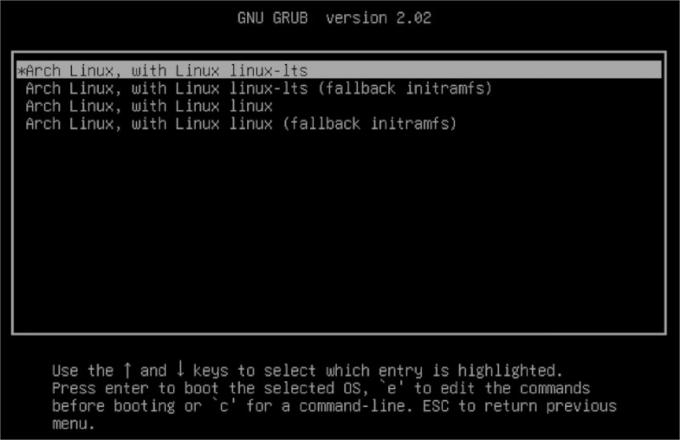
Öffnen Sie nach dem erneuten Anmelden ein Terminalfenster. Wenn das Terminalfenster geöffnet ist, verwenden Sie die Pacman Paketmanager zum Installieren des Neofetch-Tools. Es hilft Ihnen, schnell festzustellen, auf welchem Kernel Sie sich befinden.
sudo pacman -S neofetch
Führen Sie bei installiertem Neofetch die aus neofetch Befehl zum Ausdrucken der Systemspezifikationen.

neofetch
Schauen Sie sich nach dem Ausführen von Neofetch den Abschnitt „Kernel“ an. Wenn es "lts" hat, führen Sie tatsächlich den Arch Linux LTS-Kernel aus!
Entfernen des Mainline-Kernels
Obwohl dies nicht erforderlich ist, ist es möglich, den Haupt-Arch-Linux-Kernel vollständig zu entfernen, sodass Ihr System nur den LTS-Kernel verwendet. Öffnen Sie dazu ein Terminalfenster. Verwenden Sie dann die Pacman Befehl zum Deinstallieren des "Linux" -Pakets.
sudo pacman -R linux
Sobald das "Linux" -Paket von Ihrem Arch Linux-System entfernt wurde, wird Pacman Ihr Grub-System automatisch aktualisieren. Wenn dies aus irgendeinem Grund nicht der Fall ist, müssen Sie Ihren Grub von Hand aktualisieren. Hier erfahren Sie, wie es geht.
Verwenden Sie in einem Terminal die grub-mkconfig Befehl. Bitte beachten Sie jedoch, dass für die grub-mkconfig Um den Befehl korrekt auszuführen, müssen Sie das Ziel Ihrer Grub-Konfigurationsdatei kennen. Bei den meisten Arch Linux-Installationen ist der Speicherort /boot/grub/grub.cfg. Wenn Sie Ihr System angepasst haben, müssen Sie den folgenden Befehl ändern, um ihn wiederzugeben.
sudo grub-mkconfig -o /boot/grub/grub.cfg
Lassen Sie die grub-mkconfig Befehl ausführen und alle Kernel auf Ihrem System erkennen. Wenn der Vorgang abgeschlossen ist, können Sie ihn über das Terminal erneut eingeben.
Sobald das Terminalfenster verwendbar ist, geben Sie ein sudo neu starten um Ihren Arch Linux PC sofort neu zu starten. Beim Neustart werden Sie feststellen, dass im Startmenü nur "linux-lts" vorhanden ist!
Suche
Kürzliche Posts
So beheben Sie einen eingefrorenen KDE-Fenstermanager
Der Fenstermanager (KWin) von KDE hat seitdem viele Verbesserungen ...
So beheben Sie eine beschädigte Home-Partition unter Linux
Das Home-Verzeichnis ist das Lebenselixier des Betriebssystem-Setup...
So fügen Sie Ihrem Ubuntu-Desktop weitere Panels hinzu
Ein Panel in Ubuntu ist genau wie die Taskleiste in Windows und die...



